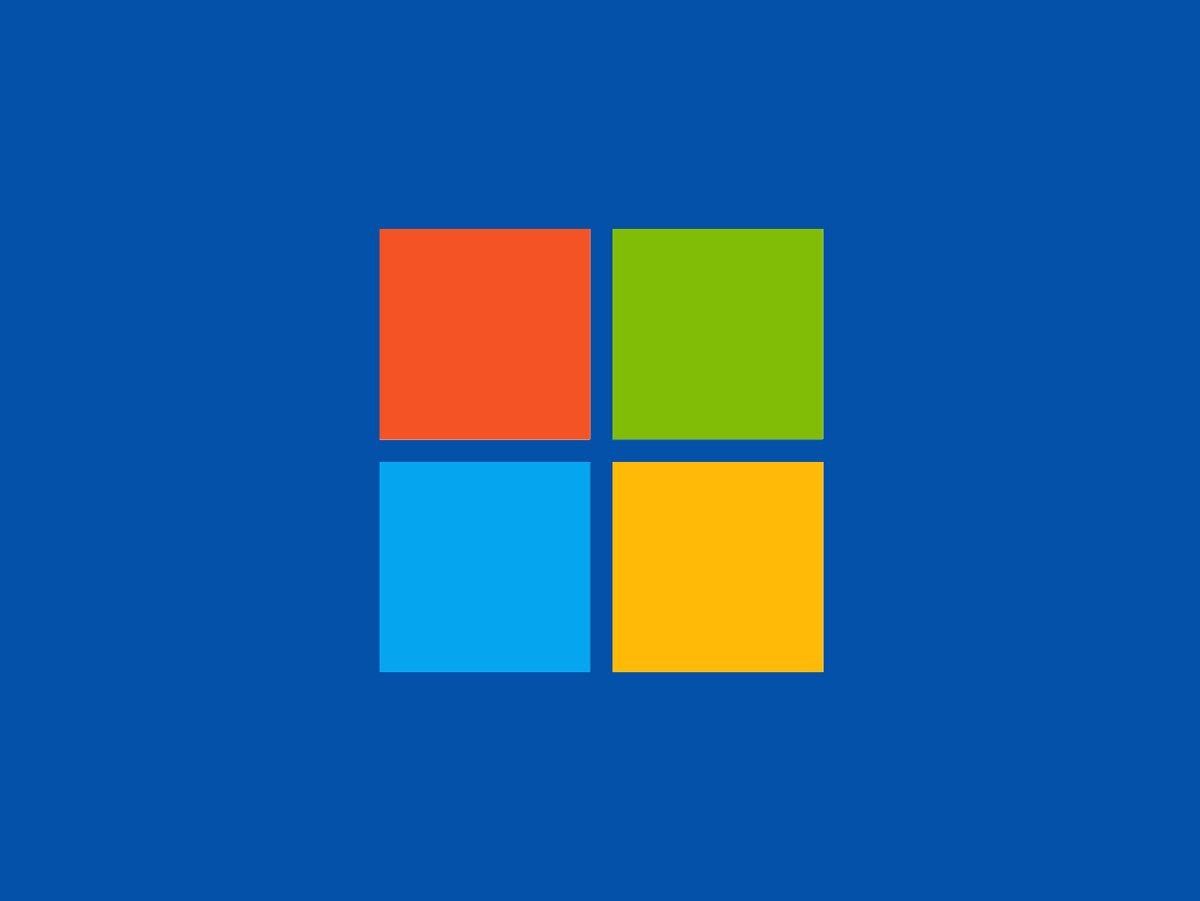
Windows 10 da tizim zahiralangan diskini qanday o’chirish mumkin haqida malumot
Ko’pgina foydalanuvchilar, odatda, qattiq diskni ajratish operatsiyalari natijasida yoki Windows 10-ni SSD-ga o’tkazgandan so’ng, Windows 10 Explorer-da yangi tizim uchun ajratilgan diskni kashf etadilar va uni qanday olib tashlash yoki o’chirishni o’ylashadi.
Ushbu qo’llanmada Windows 10-da zaxiralangan diskni tizimdan olib tashlashning ikkita usuli batafsil bayon etilgan: uni ko’rinmasligi uchun yashirish yoki ma’lum sharoitlarda, hatto uni butunlay olib tashlash.
Tizimdan zaxiralangan diskni olib tashlashning 2 usuli
O’chirmasdan, ya’ni Explorer va boshqa joylarda yashirgan holda Windows 10 tizimiga ajratilgan diskni osongina olib tashlash uchun siz ikkita usuldan foydalanishingiz mumkin: o’rnatilgan Disk Management yordam dasturi yoki buyruq satri. Diskni boshqarish bilan boshlanib, ikkala variantni ko’rib chiqamiz:
- Tugmalarni bosing. Win + R klaviaturada (Win — Windows logotipi bo’lgan kalit), yozing diskmgmt.msc va Enter tugmasini bosing.
- Diskni boshqarish dasturi ochiladi. U erda «Tizim himoyalangan» bo’limiga (haydovchiga) sichqonchaning o’ng tugmachasini bosing va kontekst menyusidan «Drayv harfini yoki haydovchi yo’lini o’zgartirish» -ni tanlang.
- Keyingi oynada, haydovchi harfi tanlangan holda, «O’chirish» tugmasini bosing va ogohlantirishlarga e’tibor bermasdan, haydovchi harfining o’chirilishini tasdiqlang.
Bu jarayonni yakunlaydi: «Tizim himoyalangan» drayveri endi ko’rinmaydi.
Agar biron sababga ko’ra Windows 10 Disk Management-da ko’rsatilgan amallarni bajara olmasangiz, buyruq satri yordamida diskni yashirishingiz mumkin:
- Buyruqlar satrini administrator sifatida ishga tushiring. Windows 10-da siz vazifalar panelidagi qidiruvni ishlatishingiz mumkin: «Buyruqning xohishi» ni kiriting va keyin topilgan natijani o’ng tugmasini bosib, o’ngdagi harakatlar ro’yxatidan yoki kontekst menyusidan administrator sifatida ishga tushirish variantini tanlang.
- Buyruq satrida buyruqlarni quyidagi tartibda kiriting:
diskpartlar ro'yxati hajmi
- Ikkinchi buyruqdan so’ng, «Tizim himoyalangan» diskiga mos keladigan tovush raqamini, so’ngra N ni yozing va buyruqlarni kiriting (kerakli tovush raqamining o’rniga N ni o’rnating va haydovchining harfini o’chiring).
ovoz balandligini tanlang N harfni olib tashlang = BUKVA chiqish
Yuqoridagi amallardan so’ng siz buyruq satrini yopishingiz mumkin, biz diskni Explorer-dan olib tashladik.
«Tizim himoyalangan» disk nima va uni butunlay olib tashlash mumkinmi?
«Tizim himoyalangan» drayveri Windows 10 (va undan oldingi tizim versiyalari) qattiq diskka yoki MBR bo’linish jadvali bo’lgan SSD -ga o’rnatilganda yaratiladi va sukut bo’yicha yashiriladi. Tarkibida:
- Yuklash menejeri va BCD yuklashni sozlash.
- Unda BitLocker-shifrlangan tizim diskidan yuklash uchun zarur bo’lgan fayllar bo’lishi mumkin.
Yuqoridagilarga asoslanib: agar bu «Tizim tomonidan himoyalangan» diskda yagona va haqiqatan ham qo’llaniladigan disk bo’lsa, uni o’chirib tashlamaslik kerak, aks holda siz Windows 10 menejerini qanday tiklash haqida ma’lumot olishingiz kerak bo’ladi. yuklash ko’rsatmalari.
Ammo, shunday bo’lishi mumkinki, foydalanuvchi Windows 10 ni boshqa qattiq diskka yoki SSDga o’tkazgan va asl diskda «Tizim himoyalangan» bo’limi qolgan bo’lib qolgan.
Bunday holda (eslatma: buni o’zingizning harakatlaringizga ishonchingiz komil bo’lsa va ushbu harakatlar endi ishlatilmaydigan bo’limda bajarilganligiga ishonch hosil qilsangiz oling) uni olib tashlash va dasturiy ta’minot yordamida oddiy ma’lumotlar bo’limiga biriktirish mumkin. — buni amalga oshirish uchun partiyaviy disk (barcha disk bo’limlarini to’liq o’chirmasdan tizimga o’rnatilgan vositalardan foydalanish har doim ham mumkin emas), hozirda mavjud bo’lgan bepul vositalardan men DiskGenius-ni tavsiya qilaman.
video
Agar biror narsa ishlamagan bo’lsa yoki hali ham savollar bo’lsa, men izohlarda hal qilishda yordam berishdan mamnunman.
O’rganish, Texnologiyalar
Windows 10 da tizim zahiralangan diskini qanday o’chirish mumkin